Wenn es um Organisation geht, hat jeder seine Vorlieben. Vielleicht ordnen Sie die Bücher in Ihrem Regal nach Farbe oder Genre, oder Sie stapeln die Aufgaben auf Ihrer To-Do-Liste nach Priorität.
Wenn Sie sich im Geschäftsleben organisieren, sparen Sie Zeit und schaffen Systeme, die Ihren Arbeitsabläufen und Ihrem Seelenfrieden zugute kommen. Und dazu gehört auch die Ordnung Ihrer Daten. Deshalb sollten Sie lernen, wie Sie in Google Tabellen sortieren können.
Das Sortieren in Google Tabellen ordnet Ihre Daten so an, wie Sie es wünschen. So entstehen leicht lesbare Tabellen, mit denen Sie schnell die benötigten Informationen finden.
Hier erfahren Sie, wie Sie in Google Tabellen sortieren, um Daten effektiv zu verarbeiten und zu analysieren.
Wie Sie in Google Tabellen sortieren
- Erstellen Sie einen Plan
- Alphabetisieren Sie Ihre Daten
- Sortieren mit mehreren Spalten
- Nehmen Sie Ihre Daten selbst in die Hand
1. Erstellen Sie einen Plan
Bevor Sie mit der Organisation Ihrer Daten beginnen, sollten Sie genau wissen, wie Sie sie ordnen wollen. Wenn Sie eine lange Liste von Leads oder potenziellen Kontakten haben, könnten Sie diese alphabetisch nach Vor- oder Nachnamen sortieren und dann den einzelnen Mitgliedern des Vertriebsteams bestimmte Buchstaben zuweisen, die sie anrufen sollen. Oder wenn Sie Umfrageantworten haben, könnten Sie diese nach den erhaltenen Bewertungen sortieren.
Machen Sie sich ein Bild von den Daten, die Sie erfasst haben und davon, wie Sie sie anzeigen möchten, damit Sie die benötigten Informationen schnell finden. Es gibt einen Grund, warum das Sortieren eine der am häufigsten verwendeten Funktionen in Google Tabellen ist – nutzen Sie sie.
Profi-Tipp
Erfassen und verwalten Sie Daten kostenlos mit Jotform, der besten Alternative zu Google Formulare.
2. Alphabetisieren Sie Ihre Daten
Es gibt verschiedene Möglichkeiten, Ihre Informationen zu organisieren, wenn Sie in Google Tabellen sortieren möchten. Die häufigste Methode ist die alphabetische Sortierung.
Um Datensätze in Google Tabellen alphabetisch zu sortieren, markieren Sie die Daten, die Sie sortieren möchten. Wählen Sie im Menü von Google Tabellen die Option Daten und klicken Sie auf Sortierbereich. In einem Fenster werden Sie aufgefordert, die Spalte auszuwählen, die Sie sortieren möchten. Sie können die Option A-Z wählen, um Ihre Auswahl schnell alphabetisch zu ordnen.
3. Sortieren mit mehreren Spalten
Verschiedene Datensätze können unterschiedliche Sortieransätze erfordern. Wenn Sie z.B. ein Blatt mit Daten in mehreren Spalten sortieren möchten, ist der Vorgang etwas komplizierter. So funktioniert es:
- Markieren Sie den Bereich, den Sie sortieren möchten.
- Klicken Sie auf Daten und Bereich sortieren.
- Klicken Sie auf Weitere Sortierspalte hinzufügen, um eine zweite Regel hinzuzufügen, die Google Tabellen mitteilt, was sortiert werden soll.
- Sie können dann die Reihenfolge mit der Option “Sortieren nach”, gefolgt von der Option “Dann nach” wählen. Achten Sie darauf, dass diese in der gewünschten Reihenfolge sind.
Im Grunde teilen Sie Google Tabellen mit, wie Sie Ihre Daten anordnen möchten. Dies ist hilfreich, wenn Sie zunächst eine alphabetische Liste Ihrer Kunden oder Klienten erstellen und dann untersuchen möchten, wie viel Geld jeder einzelne in einem bestimmten Zeitraum zu Ihrem Unternehmen beigetragen hat.
Die Reihenfolge der Sortieranweisungen ist der wichtigste Faktor, den Sie bei diesem Prozess beachten müssen – Google Tabellen weiß nicht, nach welchen Informationen Sie suchen, also achten Sie darauf, dass Sie diesen Prozess genau befolgen.
4. Nehmen Sie Ihre Daten selbst in die Hand
Wenn Sie die volle Kontrolle über die Sortierung in Google Tabellen übernehmen möchten, müssen Sie über einige Formelkenntnisse verfügen. Sie können die Formel Sortieren in Google Tabellen anstelle der Option Sortieren aus dem Hauptmenü verwenden, um mehr Kontrolle darüber zu haben, welche Daten wie sortiert werden.
Und wenn Sie manuell mit der Sortierformel sortieren, können Sie Ihre ursprünglichen, unsortierten Daten und die neu sortierten Daten zusammen auf demselben Blatt halten, um Vergleiche anzustellen. Sie können mehrere Sortierregeln für einzelne oder mehrere Spalten hinzufügen und genau festlegen, wie Google Tabellen Ihre Daten sortieren soll und aus welchen Datenzellen die Sortierung erfolgen soll.
Wenn Ihr Unternehmen über große Datenmengen verfügt und Sie sicherstellen möchten, dass diese nach strengen Vorgaben geordnet sind, ist diese Sortiermethode genau das Richtige.
Mehr Leistung mit Jotform
Manchmal lassen die Sortierfunktionen in Google Tabellen den Wunsch nach mehr aufkommen. Wenn Sie in Google Tabellen in eine Sackgasse geraten, sollten Sie Jotform Tabellen verwenden, die hybride Tabellen-/Datenbankplattform von Jotform.
Mit Jotform Tabellen werden die Formulare automatisch mit Ihren Tabellen verknüpft, und Sie haben Zugriff auf alle Funktionen zur Datensortierung. Es ist ganz einfach, neue Spalten hinzuzufügen und sie nach Ihren Bedürfnissen zu organisieren – ob Sie nun nach einer bestimmten Formularfrage sortieren oder Ihre Umfragedaten nach dem Namen eines Befragten alphabetisch ordnen möchten.
Noch besser: Jotform bietet verschiedene Workflow-Sortierverfahren, die auf der Größe Ihres Datensatzes basieren.
Organisieren Sie sich
Die Daten, die Ihr Unternehmen erfasst, sind eine unglaublich wertvolle Ressource. Deshalb müssen Sie sie wie eine hochwertige Uhr oder ein Auto behandeln – mit Sorgfalt. Am besten tun Sie dies, indem Sie dafür sorgen, dass jeder in Ihrem Team die Daten leicht verarbeiten und verstehen kann.
Ein guter Umgang mit Daten ist genauso wichtig wie der Verkauf und die Leadgenerierung. Solange Sie dies berücksichtigen, können Sie sicherstellen, dass Ihr Unternehmen in den kommenden Jahren gesund und nachhaltig ist.






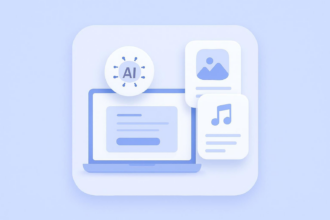

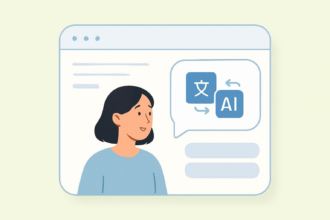



Kommentar abschicken: